Excel Online es una versión de la hoja de cálculo que ha sido adaptada para trabajar desde un navegador de Internet. A partir de febrero del 2014, el nuevo servicio de Excel Online ha reemplazado a la versión previamente conocida como Excel Web App.
Es importante mencionar que la intención de la versión de Excel en línea jamás ha sido la de reemplazar la versión de escritorio sino que es una herramienta complementaria que nos ayuda a abrir libros de Excel con solo tener una conexión a Internet y sin la necesidad de tener una versión de Office instalada en el computador.
Cómo usar Excel Online
Para usar Excel Online es necesario tener una cuenta de correo de alguno de los servicios de Microsoft como Hotmail, Live o Outlook, aunque hoy en día todos esos servicios han sido integrados bajo la plataforma de Outlook.com.
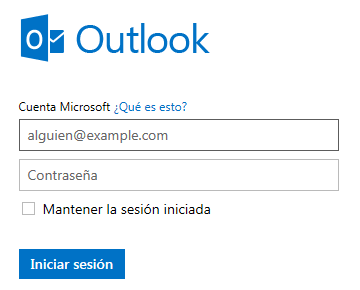
Una vez que proporciones tu cuenta de correo y tu contraseña deberás poner atención a la barra horizontal superior y hacer clic en el menú desplegable que está ubicado a la derecha del título Outlook.com:
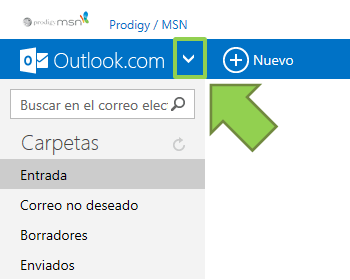
En cuanto hagas clic, se mostrarán varias opciones que te permitirán trabajar con el nuevo Office Online entre las cuales encontremos a Excel Online.

Al hacer clic sobre Excel Online se abrirá la aplicación y se mostrarán tres opciones en pantalla: Nuevo libro en blanco, Examinar plantillas y Documentos recientes en OneDrive.

Pantalla principal de Excel Online
Una vez que creamos un nuevo libro en blanco, se mostrará la pantalla inicial de Excel Online que es muy similar a la interfaz que conocemos de la herramienta.
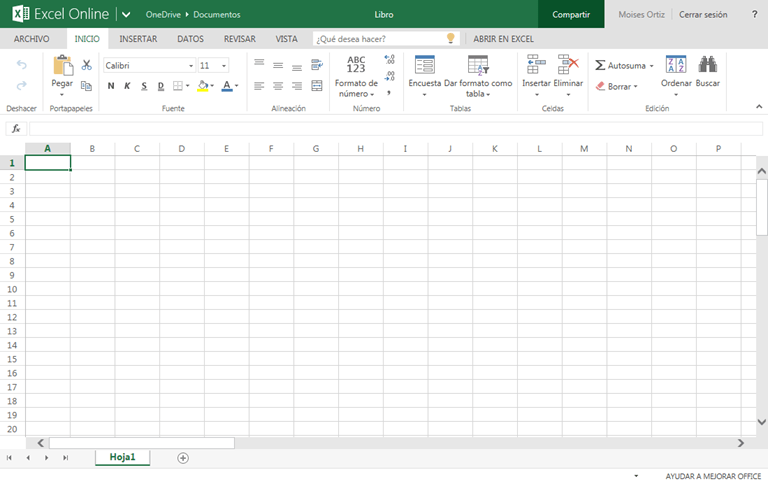
Las pestañas que tenemos disponibles son las siguientes:
- Archivo: Contiene los comandos para crear un nuevo libro, abrir alguno ya existente, guardar los cambios e imprimir el libro.
- Inicio: Encontraremos los comandos para copiar y pegar así como para dar formato a las celdas y su contenido.
- Insertar: El comando Función mostrará un cuadro de diálogo con la lista de las funciones de Excel disponibles. También podremos insertar tablas y gráficos de Excel a nuestras hojas.
- Datos: El comando Calcular libro actualizará el cálculo de las fórmulas de nuestro libro.
- Revisar: Esta pestaña nos permite administrar los comentarios de la hoja.
- Vista: Podemos alternar entre la Vista de edición y la Vista de lectura.
Aunque los comandos disponibles en la versión de Excel Online no son todos los que conocemos en la versión de escritorio, serán suficientes para visualizar archivos de Excel y crear nuevos libros con una funcionalidad básica.
Plantillas de Excel Online
Además de poder crear un nuevo libro en blanco en Excel Online tenemos la opción de hacerlo basados en plantillas predeterminadas. Al abrir Excel Online deberás elegir la opción Examinar plantillas y tendremos acceso al catálogo de plantillas disponibles para Excel.
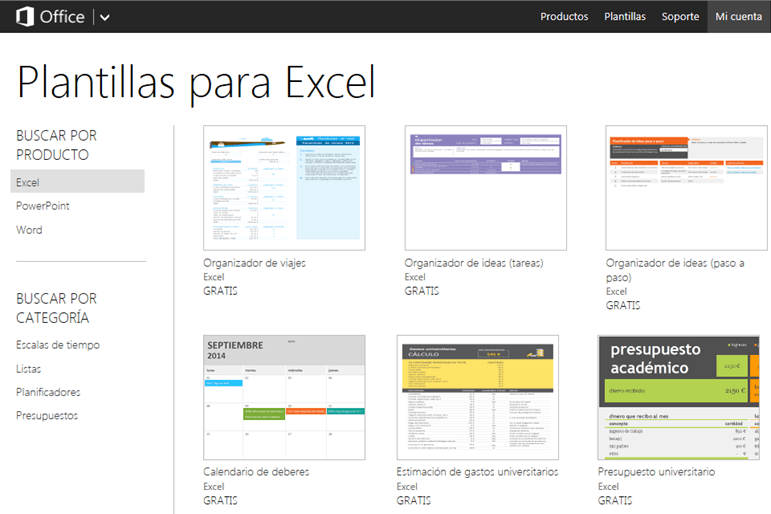
Al hacer clic en alguna de las platillas se mostrará el detalle de la misma y también un botón que nos permitirá crear un nuevo libro basado en la plantilla seleccionada.
¿Dónde se guardan los libros de Excel Online?
Excel Online es una versión de la hoja de cálculo que se ejecuta desde la nube (Internet) y por lo tanto los archivos que creamos serán también almacenados online. El servicio de almacenamiento en la nube de Microsoft es conocido como OneDrive y si ya tienes una cuenta de correo con Microsoft, entonces tienes disponibles hasta 7GB para almacenar cualquier tipo de archivo.
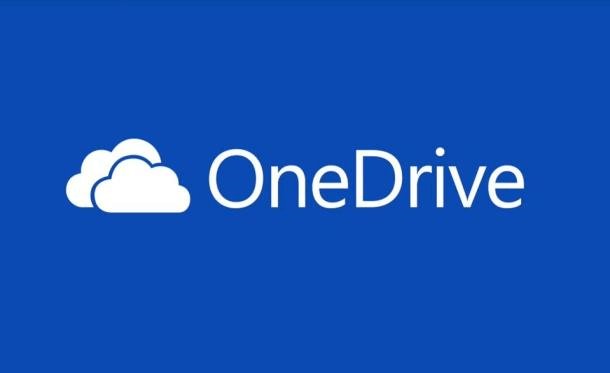
Los archivos de Excel Online se guardan automáticamente en tu cuenta de OneDrive y solamente pueden ser accedidos por ti, pero es posible compartir los archivos con tus contactos o hacerlos visibles para cualquier persona. Al usar Excel Online puedes acceder a tus documentos haciendo clic en el vínculo OneDrive > Documentos que se encuentra en la barra superior:
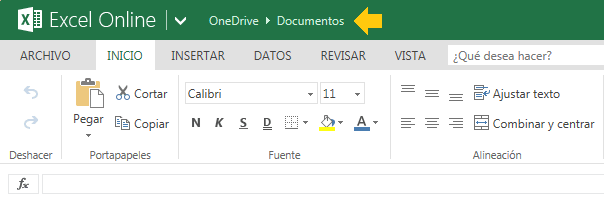
Al abrir la carpeta Documentos podrás realizar acciones sobre los archivos como cambiar su nombre, moverlos a una carpeta nueva, copiarlos, o eliminarlos.
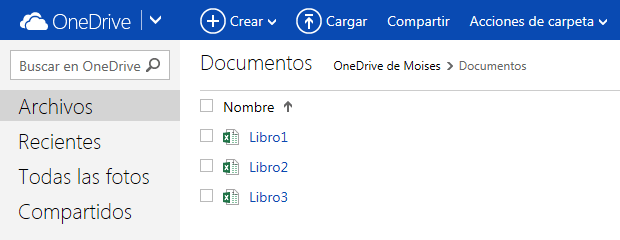
Otra manera de acceder a los documentos almacenados es ingresar directamente al servicio de OneDrive desde https://onedrive.live.com/
Compartir un libro de Excel Online
Como ya lo he mencionado, los libros de Excel Online solo pueden ser vistos por ti a menos que decidas compartirlos. Para compartir un libro de Excel puedes hacer clic en el vínculo Compartir que se encuentra en el extremo derecho de la barra superior de Excel Online. Al hacer clic en dicho vínculo se abrirá un cuadro de diálogo que te permitirá indicar el correo electrónico de las personas con las que compartirás el documento:
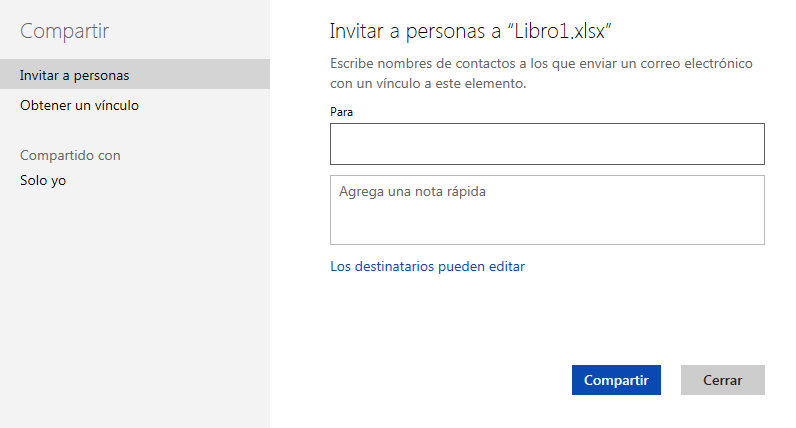
También puedes compartir un documento desde OneDrive y para eso debes seleccionar el archivo y hacer clic en la opción de menú Compartir.
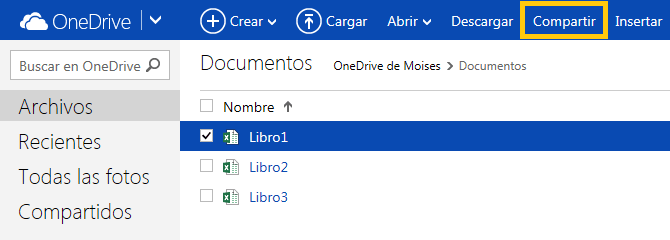
Abrir un libro directamente en Excel
Es probable que después de haber creado un libro de Excel en la nube decidas abrirlo en tu computador para continuar la edición. Para abrir un libro creado con Excel Online en tu versión de escritorio de Excel debes hacer clic en el vínculo Abrir en Excel que se encuentra a la derecha del recuadro “¿Qué desea hacer?” que a la vez se encuentra a la derecha de las pestañas:
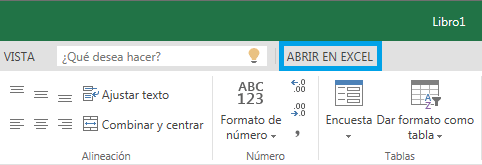
Como tal vez lo puedes suponer, también es posible abrir un libro directamente en Excel desde OneDrive y para eso puedes hacer clic derecho sobre el libro, y al mostrarse el menú emergente, seleccionar la opción Abrir en Excel:
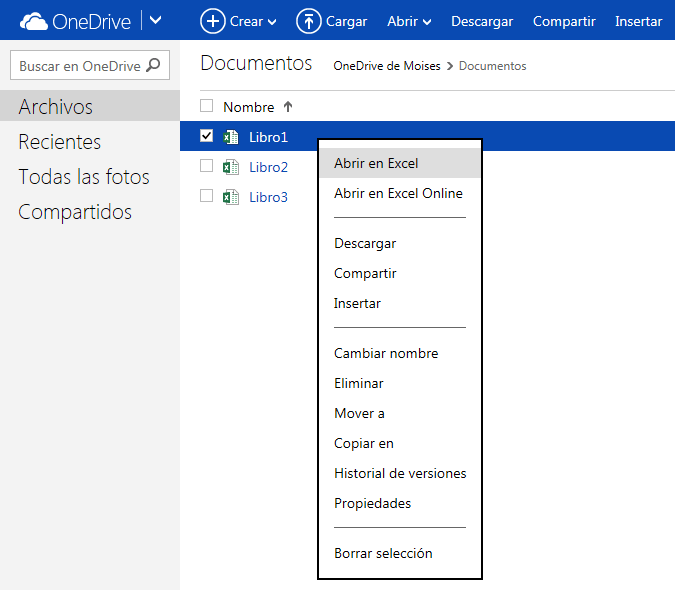
Al abrirse Excel se solicitará el usuario y contraseña de tu cuenta de Microsoft para tener acceso directo al archivo almacenado en OneDrive y de esa manera cada vez que guardes algún cambio se almacenará directamente en la nube. Si en lugar de modificar la versión online del libro de Excel deseas tener una copia local en tu equipo entonces puedes utilizar la opción de menú Descargar y dicha versión será totalmente independiente de la versión almacenada en OneDrive.
Guardar en OneDrive desde Excel
También puedes utilizar Excel para guardar directamente en tu cuenta de OneDrive. Lo único que debes hacer es ir a la ficha Archivo y seleccionar la opción Guardar y enviar y posteriormente la opción Guardar en la Web donde deberás iniciar sesión con tu cuenta de Microsoft para entonces guardar tu archivo de Excel directamente en la nube.
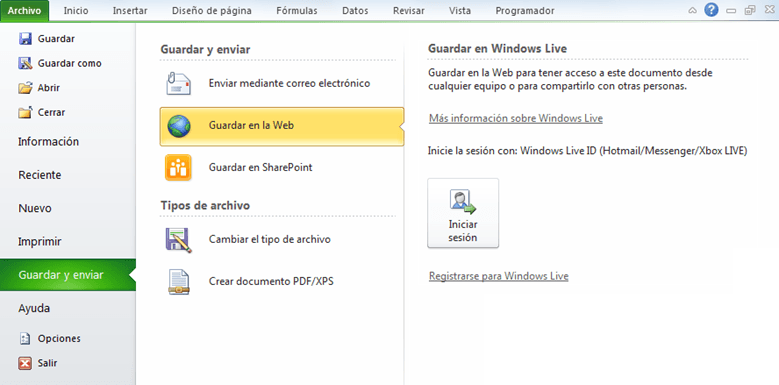
Una vez que has guardado el archivo en OneDrive podrás abrirlo utilizando Excel Online o también podrás volverlo a abrir directamente en Excel tal como lo mostré en la sección anterior.
Excel Online es una excelente alternativa para compartir tus hojas de cálculo con aquellas personas que no cuentan con una versión de Office instalada en sus equipos. También es de gran utilidad para la colaboración entre los miembros de un equipo al trabajar sobre un mismo archivo de Excel. Ahora que ya conoces un poco más sobre los servicios de Excel Online, utilízalo para complementar tu trabajo con la hoja de cálculo más utilizada del mundo.
